- ubuntu12.04环境下使用kvm ioctl接口实现最简单的虚拟机
- Ubuntu 通过无线网络安装Ubuntu Server启动系统后连接无线网络的方法
- 在Ubuntu上搭建网桥的方法
- ubuntu 虚拟机上网方式及相关配置详解
CFSDN坚持开源创造价值,我们致力于搭建一个资源共享平台,让每一个IT人在这里找到属于你的精彩世界.
这篇CFSDN的博客文章LuManager图文安装使用教程和创建MysqL快速建站基本教程由作者收集整理,如果你对这篇文章有兴趣,记得点赞哟.
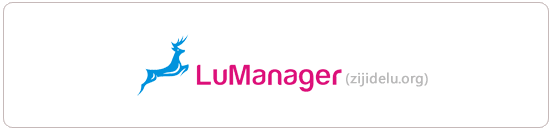
lumanager也简称是lum,是一套国产的linux和unix服务器管理软件,支持nginx、tengine、apache,可以切换php5.2x和php5.3x,快速创建网站、mysql数据库、域名绑定等建站功能齐全,程序还附带了一些php和服务器优化功能.
lumanager支持freebsd、debian、centos、ubuntu,选择快速安装整个过程不到十几分钟,特别适合那种刚刚接触linux类vps的朋友建站使用,至于lumanager在占用vps内存和运行效率这一块,小内存的vps还是安装个lnmp好点.
部落之前在lumanager vps主机控制面板安装中已经介绍过了lumanager的安装,本篇文章就来分享一下如何用lumanager来快速搭建一个网站,同时利用lumanager程序提供的一些服务器优化设置,充分发挥vps主机性能.
关于要不要使用linux的vps主机管理面板,赞成的人认为这会让vps变成像虚拟主机一样容易管理,让更多的精力专注于网站内容更新上,反对的人会认为vps面板功能越多就越消耗主机资源,且程序都是有漏洞的,容易给网站带来安全隐患.
lumanager图文安装使用和创建mysql快速建站基本教程 。
1、windows azure安装lumanager前准备 。
1、部落用的是windows azure中国免费vps作为测试对象,如果你用的是传统的vps,直接跳转本部分,直接阅读第二大步骤.
2、为保证lumanager能够成功安装,先用sudo -i获取到root权限,默认的只是某一个用户名权限.
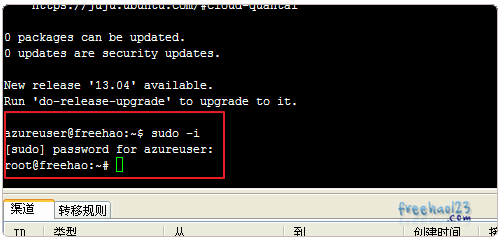
3、又因为windows azure默认的只开启了22这个端口,为了保证网站的正常使用,我们还需要手动开启更多的端口。点击“endpoints”.
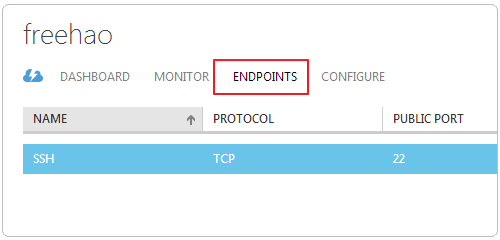
4、选择“add standalone endpoint”.
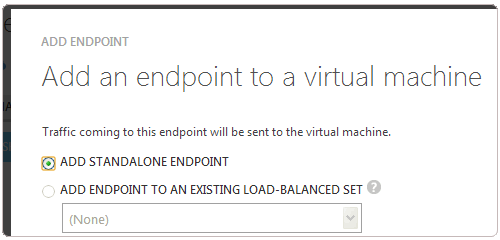
5、然后就可以直接选择自己要开启的常见端口号了.
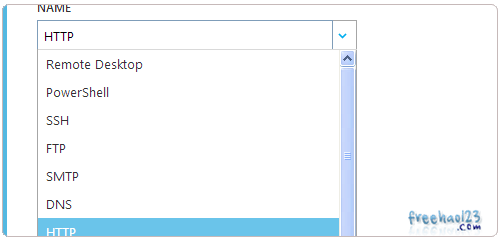
6、例如网站正常访问的http的80端口是必须要开启的.
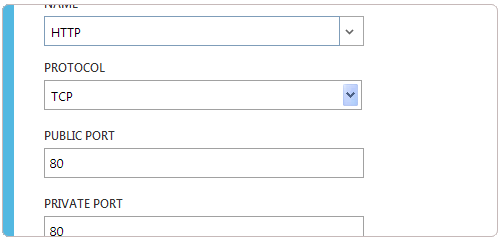
7、还有lumanager后台使用的端口号是8888,你也需要手动开启.

8、以后如果遇到程序要求单独开启端口号可以随时在“endpoint”中添加,如果你遇到其它的莫名其妙的问题,也有可能是端口号没有开启的原因.
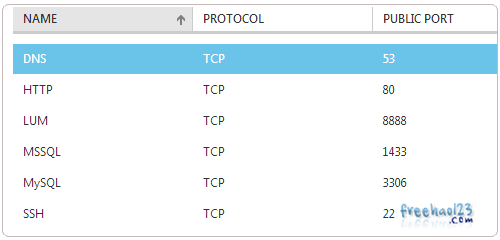
2、lumanager一键快速成功安装 。
1、如果你使用的是putty来连接vps,建议先在“转换”中将字符集设置为utf-8格式的,这样可以在安装lumanager时显示的中文才不会是乱码.
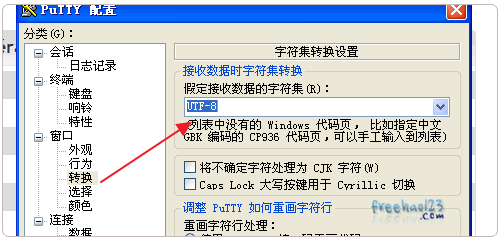
2、然后执行以下命令,一键快速安装lumanager.
wget http://down.zijidelu.org/zijidelu_install.sh; chmod 740 zijidelu_install.sh; ./zijidelu_install.sh -y
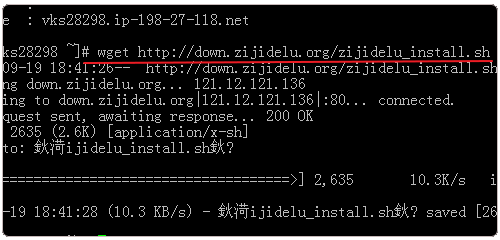
3、国内的vps就选择国内节点,国外的vps就选择美国节点.
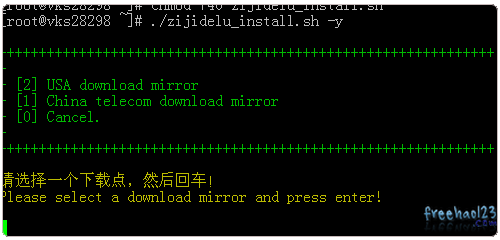
4、再选择安装lumanager版本,最新的都是2.0以上的.
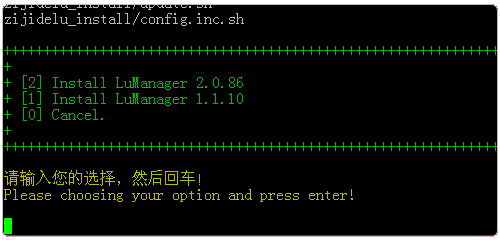
5、如果你用的是centos,会提示你要不要用rpm的安装方法,此种方式比直接编译能节省大量的时间.

6、lumanager安装成功后,会提示你重启vps.

8、后台登陆地址:http://ip:8888(将ip代替成您的服务器的ip地址或者解析到该ip的域名)lum后台用户名和密码:zijidelu zijidelu 。
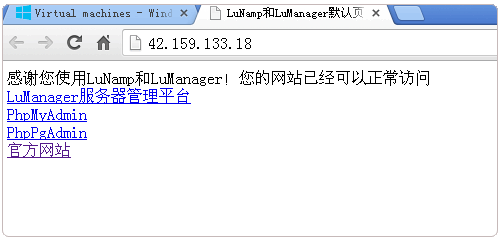
3、lumanager快速搭建网站方法 。
1、首次登录lumanager,先把lum后台控制面板的默认密码给更改了,mysql超级用户的用户名和密码:root zijidelu,postgres超级用户的用户名和密码:postgres zijidelu,默认情况下,所有密码都是zijidelu.
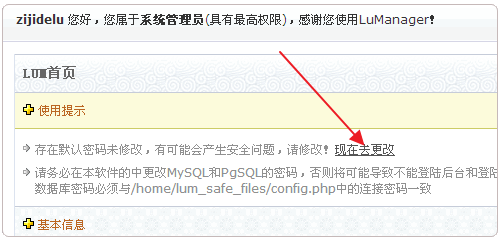
2、在网站管理中,点击“快速建站”,然后在右边输入你想要绑定的域名和ftp账号、密码等等信息.

3、虚拟主机创建好了后,还可以对网站进行重新编辑、流量统计、查看状态等.

4、lumanager的mysql数据库也比较简单,添加、管理、删除、phpmyadmin等都有.
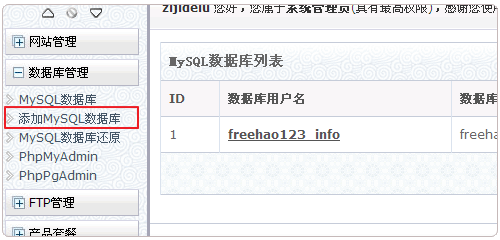
5、网站在lumanager中创建好了后就可以用ftp登录来上传程序包开始安装了,最后记得将自己的域名解析到vps主机上.
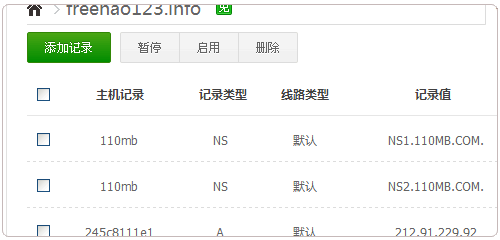
4、lumanager建站的一些使用技巧 。
1、如果你想对lumanager进行一系列的优化和修改配置,点击“配置与优化”可以找到.

2、安装好了lumanager后默认的是使用nginx,你可以手动切换到tengine(同样基于nginx,只不过由淘宝开发团队二次开发).
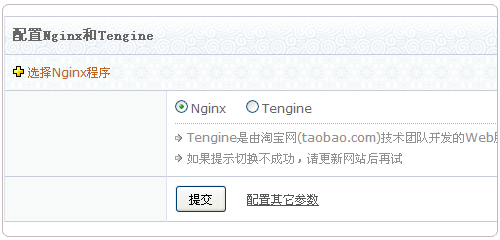
3、如果你不想用nginx,想让网站全部用apache运行,在“编辑网站”中的“apache相关”中,勾选完全使用apache处理.
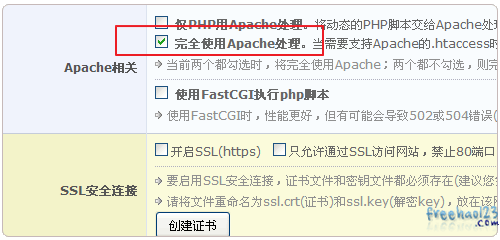
4、点击“配置apache”,这里可以对apache配置进行修改,例如单个ip最大连接数,缓存等.
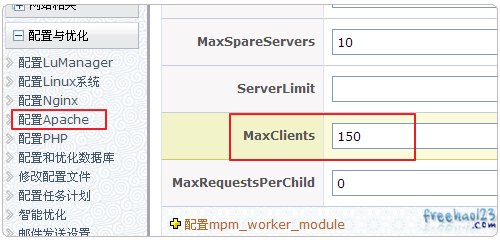
5、lumanager还有一键傻瓜智能优化,如果你不是很熟悉apache和nginx配置,可以点击“开启智能优化”.
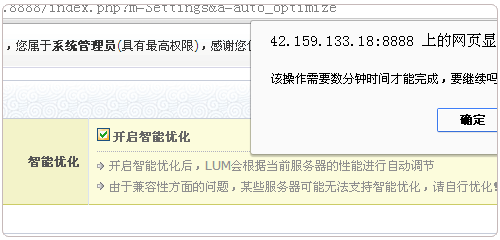
5、lumanager使用小结 。
1、为了安全起见,强烈建议在lumanager安装好首次登录后台将所有的密码都修改一遍,包括:lum后台用户名和密码、mysql超级用户的用户名和密码、postgres超级用户的用户名和密码.
2、如果想要卸载lumanager,还是先下载安装包,如果已经下载了,则找到该文件,一般位于zijidelu_install目录下,解压:tar xvf lunamp_last.tar.gz,切换目录:cd lunamp,执行./i.sh,然后选2(uninstall) 。
最后此篇关于LuManager图文安装使用教程和创建MysqL快速建站基本教程的文章就讲到这里了,如果你想了解更多关于LuManager图文安装使用教程和创建MysqL快速建站基本教程的内容请搜索CFSDN的文章或继续浏览相关文章,希望大家以后支持我的博客! 。
如何搭建自己cdn服务器 目前在免费cdn市场上,360因为“免费”而越做越大,加速乐做的很早。但因免费的节点不多,好多用户都被强走了。安全宝现在也还不错。目前国内的免费cdn市场已呈现三足鼎立趋
eduvps是一个专为学习而提供的免费vps主机,因为是纯粹个人提供且专注于给学习测试之用,所以即使申请了eduvps免费vps,也有遇到开不了机,无法连接vps主机等情况,且多数人申请到手的v
国外vps 大多数是 linux /unix平台,linux/unix平台的优点也很多,重点是它还是免费的,(用过美国vps 的朋友都知道国外idc 装windows是需要版权费的)国内大型网站几乎

我是一名优秀的程序员,十分优秀!